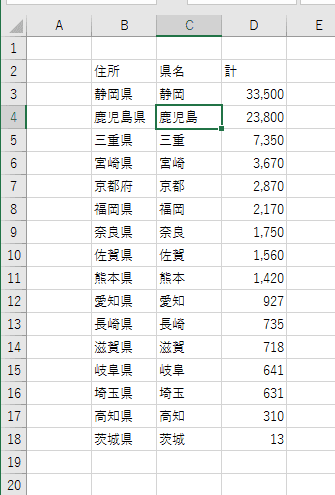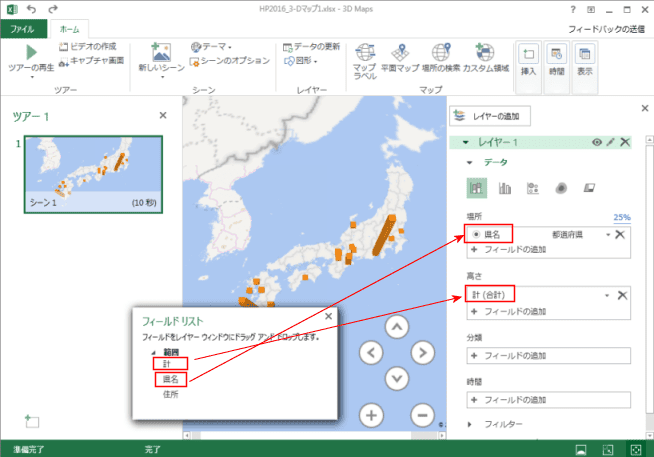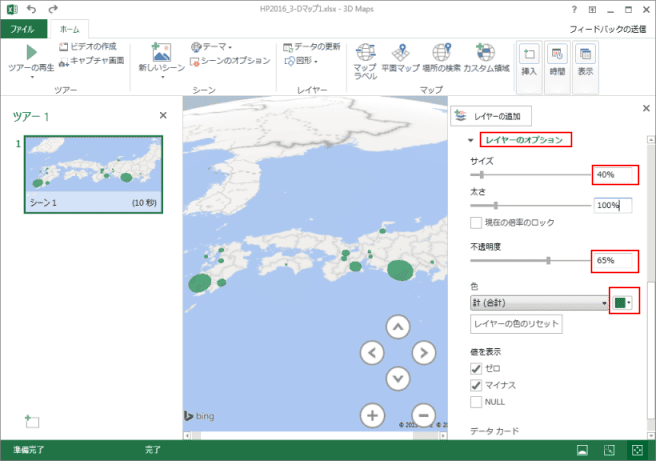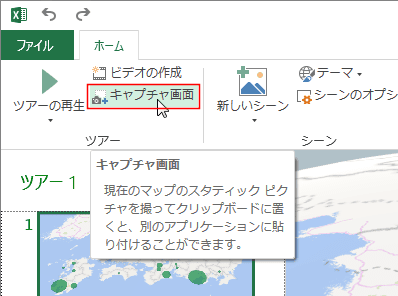-
よねさんのExcelとWordの使い方 »
-
Excel 2016の使い方の目次 »
-
グラフの使い方 »
-
Excel2016で3-Dマップを作成する
Excel2016で3-Dマップを作成する Topへ
- Excel2013ではパワービューでマップを作成することができました。Excel2016では[挿入]タブのツアーグループに[3-Dマップ]が配置してあります。
- 3-Dマップを作成するデータリスト内のセルを選択します。
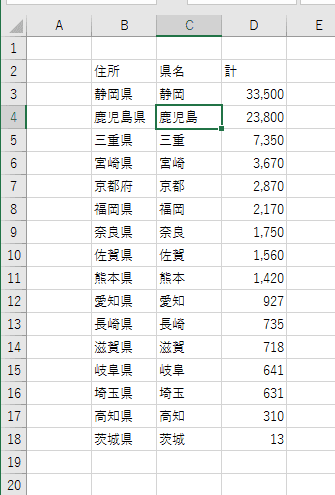
- [挿入]タブのツアーグループにある[3-Dマップ]を実行します。

- 新しいウィンドウ 3-D Maps が開きます。
フィールドリストから場所に「県名」、高さに「計」をドラッグして配置しました。
縦棒グラフが描画されました。
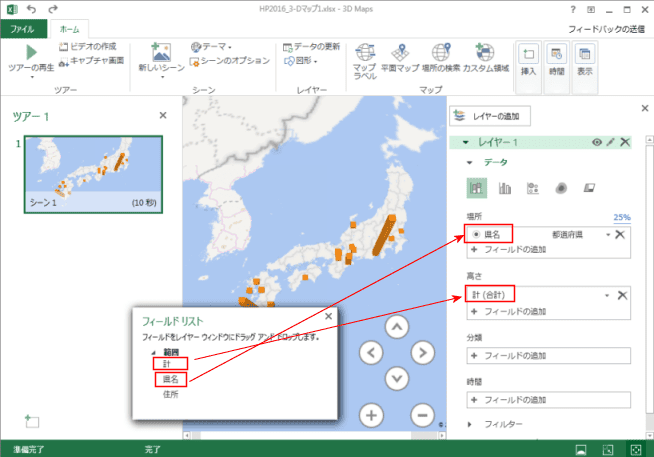
- レイヤーのオプションを展開して、「色」を変更しました。
傾きのボタンおよび拡大/縮小のボタンを使ってマップを傾けたり、拡大することができます。

- グラフの種類をバブルに変更してみました。

- レイヤーのオプションでサイズや不透明度を変更して見やすくしました。
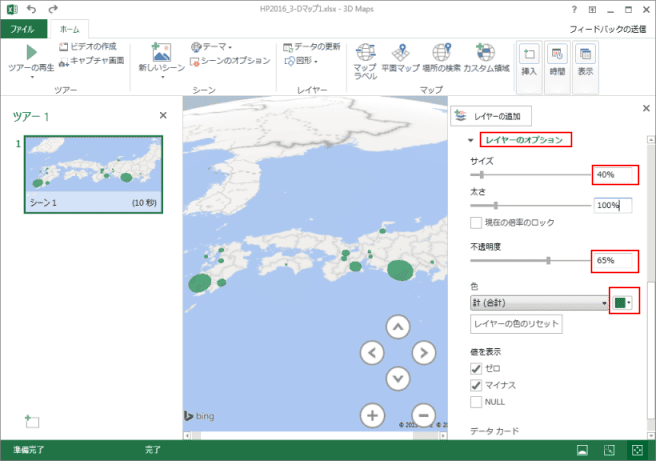
- 作成した画面を他のシートで使用する
- 3-D Mapsの画面キャプチャを他のブックに作成することができます。
[キャプチャ画面]をクリックしてクリップボードに記録します。
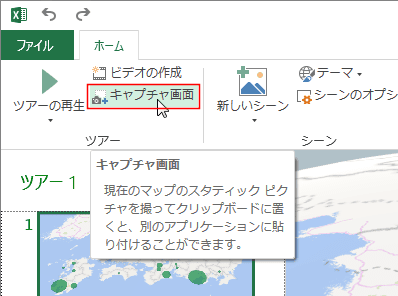
- 新しいシートを開き、[Ctrl]+[V]で貼り付けます。マップが新しいシートに貼り付けられました。

- なお、「この画像は表示できません」と下図のような表示になることがありました。
何度か繰り返すと、キャプチャ画像を貼り付けることができました。原因は不明です。

よねさんのExcelとWordの使い方|Excel2016基本講座:目次|Excel2016で3-Dマップを作成する